Video: Byg tabeller med Tabeldesigner
Applies To
Access til Microsoft 365 Access 2024 Access 2021 Access 2019 Access 2016
Prøv det!
Når du opretter en tabel med Tabeldesign, kan du være mere velovervejet omkring at designe din database, angive felttyper, oprette en opslagsliste og oprette en fremmed nøgle, der skal danne par med din primære nøgle.
Opret en tabel med Tabeldesign
-
Vælg Opret > Tabeldesign.
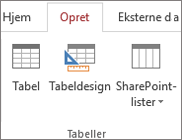
-
Angiv et feltnavn og en datatype for det første felt i den nye tabel.
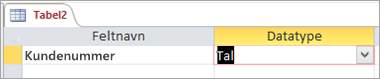
-
Hvis du vil angive den primære nøgle for tabellen, skal du vælge cellen Feltnavn for det relevante felt og derefter vælge Primær nøgle.
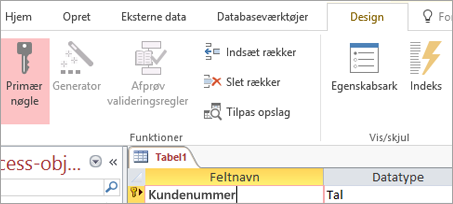
Indikatoren Primær nøgle vises til venstre for feltnavnet. Du kan når som helst ændre den primære nøgle, men hver tabel kan kun have én primær nøgle.
-
Vælg Filer > Gem, og navngiv tabellen.
Der er mange flere muligheder, når du opretter og redigerer tabeller med Tabledesign.
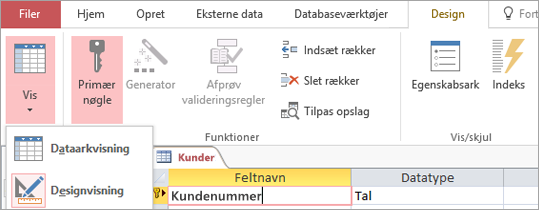
-
Skift mellem Designvisning og Dataarkvisning for en hvilken som helst tabel, der er gemt.
-
Angive et hvilket som helst felt som tabellens primære nøgle.
-
Brug Generator til at oprette et udtryk eller en inputmaske.
-
Teste valideringsregler.
-
Indsætte og slette rækker.
-
Oprette opslagsfelter.
-
Oprette, omdøbe og slette datamakroer.
-
Definere relationer og objektafhængigheder.










